Advertentie
Let op mijn woorden: Android TV zal de wereld de komende jaren stormenderhand veroveren. Terwijl apparaten zoals de Roku en Apple TV Chromecast vs. Apple TV vs. Roku: Welke Media Streamer past bij jou?Media streaming-apparaten zijn gewoon geweldig. Die kleine doosjes die op uw tv worden aangesloten, kunnen een schat aan entertainmentopties aan uw woonkamer toevoegen. Maar welk apparaat is het beste voor jou? Lees verder zijn ongelooflijk handig en bieden veel fantastische functies, ze blijven relatief nichegadgets voor de meeste mensen.
Android TV zal dat allemaal veranderen Wat is Android TV en waarom is Google TV vermoord?Android TV vervangt de inmiddels vijf jaar oude Google TV. En het is niet alleen een update, het is een complete remake. Lees verder . Het gaat voor slimme televisies doen wat de mobiele versie van Android deed voor smartphones, en het komt als beste uit de bus Android TV wordt vergeleken met concurrenten zoals Amazon Fire TV.
Of u nu een early adopter bent of erover denkt om uw eerste Android TV-aankoop te doen, we willen u helpen het meeste uit uw box te halen. Hier zijn zeven geweldige Android TV-trucs die je misschien nog niet kent.
1. U kunt apps sideloaden
Het proces van sideloading apps op je Android-smartphone Als u apps sideload, moet u op de hoogte zijn van deze wijziging in Android OreoVeel Android-gebruikers weten dat je met sideloading apps van buiten de Play Store kunt installeren. Maar er komt een grote verandering aan in Android 8.0 Oreo waarover u meer wilt weten. Lees verder is goed gedocumenteerd. Kortom, u kunt er apps mee uitvoeren die niet beschikbaar zijn via de Google Play Store.
Android TV is niet anders. U kunt elk APK-bestand sideloaden en binnen enkele seconden laten werken. Dit betekent dat je toegang hebt tot geografisch geblokkeerde inhoud en andere apps die Google niet toestaat in de Play Store.
Om een APK te sideloaden, moet je eerst installeer een bestandsbeheerder De 7 beste gratis bestandsverkenners voor AndroidEr zijn een heleboel apps voor bestandsbeheer en bestandsverkenning voor Android, maar dit zijn de beste. Lees verder . Android TV biedt er standaard geen aan. Een van de beste is TVExplorer, een bestandsbeheerder die exclusief is ontworpen voor tv's in plaats van telefoons en tablets. Je kunt het uit de Play Store halen.

Je moet ook grijpen Sideload Launcher of TV-app-opslagplaats. Met deze twee apps kun je sideloaded apps starten zonder naar het menu Instellingen te gaan (Sideload Launcher plaatst alles de sideloaded apps in een container, met TV App Repo kun je snelkoppelingen maken voor je sideloaded content in je Leanback lint).
Downloaden:TVExplorer (Vrij)
Downloaden:Sideload Launcher (Vrij)
2. U kunt Android-apps uitvoeren in de Play Store
Als je nieuw bent bij Android TV en je start de Play Store voor het eerst, ben je misschien teleurgesteld om te ontdekken dat u geen toegang heeft tot dezelfde reeks Android-apps die u op uw computer kunt gebruiken telefoon.
Dit komt omdat Android TV een andere manier van coderen van apps vereist. Als de app in kwestie niet is aangepast voor de tv, vermeldt Google deze niet in de Play Store op de tv.

'Op de tv' is het essentiële onderdeel van die zin. Waarom? Omdat u op uw pc naar de Play Store kunt navigeren en vanaf daar de meeste Android-apps op uw tv kunt installeren.
Om het proces nog eenvoudiger te maken, installeert u Chrome gewoon vanaf uw computer op uw tv en gebruikt u vervolgens de nieuw geïnstalleerde browser om door de webversie van de Play Store te navigeren.
Opmerking: Omdat de niet-tv-apps niet zijn aangepast voor het platform, moet je vaak een gamecontroller of een muis gebruiken om ze te navigeren, in plaats van te vertrouwen op de afstandsbediening van de tv.
3. Spraaksgewijs zoeken
Android TV biedt een universele spraakzoekfunctie. Wat betekent dat in de praktijk? Welnu, u kunt op de knop voor spraakgestuurd zoeken op uw afstandsbediening drukken wanneer u zich op het startscherm bevindt, en dat zoekt in alle (spraakgestuurde) apps op uw apparaat en in Chrome (als u dit heeft geïnstalleerd) het).
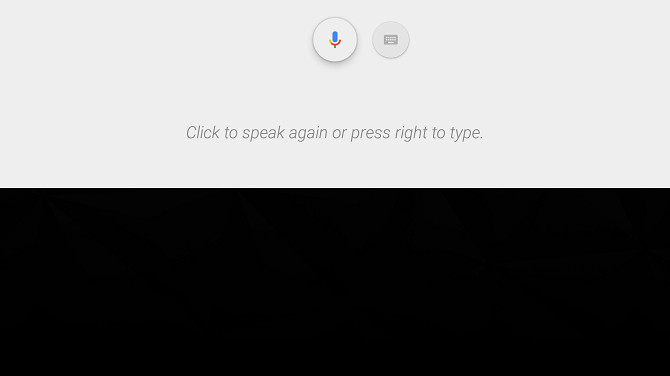
Natuurlijk kunt u de zoekfunctie ook vanuit individuele apps activeren als u uw resultaten wilt beperken, maar universeel zoeken is in de meeste gevallen de betere optie.
4. Je Android TV is een Chromecast
Wist je dat je Android TV-apparaat ook dienst doet als Chromecast? Nee, het is geen mooie oplossing waarmee u inhoud vanaf uw laptop kunt streamen, er is een echte Chromecast ingebouwd in uw settopbox.
Het werkt automatisch. U hoeft niets op uw tv te activeren. Maar veel mensen realiseren zich niet dat het er is.
Als u inhoud vanaf uw Android-telefoon wilt casten, veegt u omlaag op de meldingsbalk en tikt u op Gips. Je telefoon geeft een lijst van al je cast-apparaten.
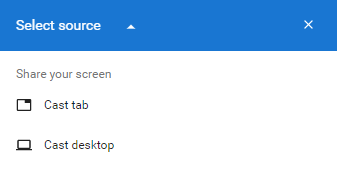
Naar cast inhoud vanaf uw laptop Chromecast vs. Miracast: wat is het verschil? Welke is beter?Wilt u video naar uw tv streamen? Je hebt twee opties: Chromecast of Miracast. Maar wat is beter voor jou? Lees verder , moet Chrome geïnstalleerd zijn. Klik op de drie verticale stippen in de rechterbovenhoek en selecteer vervolgens Gips… Nogmaals, u ziet een lijst met compatibele apparaten. Klik op de pijl-omlaag naast Cast naar om te schakelen tussen het casten van uw browsertabblad of het hele bureaublad.
5. Gebruik uw Xbox- of PS4-controller
Sommige Android TV-apparaten, zoals het Nvidia Shield 7 redenen waarom het Nvidia-schild het ultieme apparaat is voor snoeischarenHet Nvidia Shield is misschien wel het ultieme apparaat voor snoeischaren overal. Hier zijn zeven redenen waarom het zonder veel moeite de concurrentie verslaat. Lees verder , wordt geleverd met een gamecontroller. Anderen niet. Als je Android TV wilt gebruiken om games op je televisie te spelen, heb je een controller nodig.
Je kunt natuurlijk goedkope Bluetooth-controllers kopen op Amazon, maar als je al een Xbox of PS4 bezit, kun je je bestaande controllers koppelen met je Android-box. Ze werken perfect.

Ga naar om uw controllers te koppelen Instellingen> Accessoire toevoegen op je Android TV. Het zoekt naar Bluetooth-apparaten binnen bereik. Wanneer het je controller vindt, klik je op de naam met je Android TV-afstandsbediening.
Als je problemen tegenkomt, zorg er dan voor dat je controller Bluetooth ondersteunt en dat deze de nieuwste firmware gebruikt.
6. Installeer de externe app voor uw smartphone
Als uw huis zoiets als het mijne is, is de afstandsbediening van de tv een voortdurend probleem. Een van de twee dingen gebeurt elke dag: ofwel vechten mensen erover of verdwijnt het achterin de bank.
De oplossing? Installeer de officiële Android TV-afstandsbediening op uw smartphone. De app is ontwikkeld door Google en biedt dezelfde functies als de gewone afstandsbediening. Het is beschikbaar op zowel Android als iOS, maar gebruikers melden dat de Apple-versie veel bugs bevat.
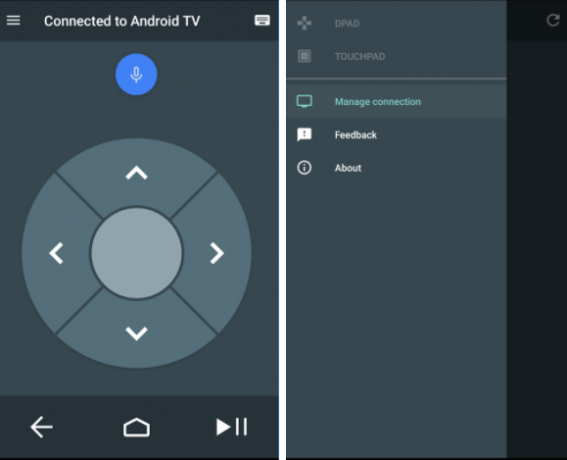
Het beste van alles is dat je met de app kunt schakelen tussen D-Pad modus en Touchpad modus. In de praktijk betekent dit dat u uw telefoon kunt gebruiken om een muis op het scherm te bedienen. Dit betekent dat u niet hoeft te vertrouwen op een gamecontroller voor niet-tv-apps.
Downloaden:Android TV Remote (Android) (Vrij)
Downloaden:Android TV Remote (iOS) (Vrij)
7. Breid uw opslag uit
Sommige Android TV-boxen zijn uitzonderlijk goedkoop. Natuurlijk bieden ze niet dezelfde vloeiende ervaring als topmodellen, maar ze zijn meer dan voldoende voor de meeste gebruikers.
Maar er is een probleem. De goedkope dozen hebben doorgaans onvoldoende opslagcapaciteit. Zo heeft de Mi Box, die voor $ 69 wordt verkocht op de website van het bedrijf, Android TV toegankelijker dan ooit gemaakt. Maar het biedt slechts 8 GB aan ruimte.
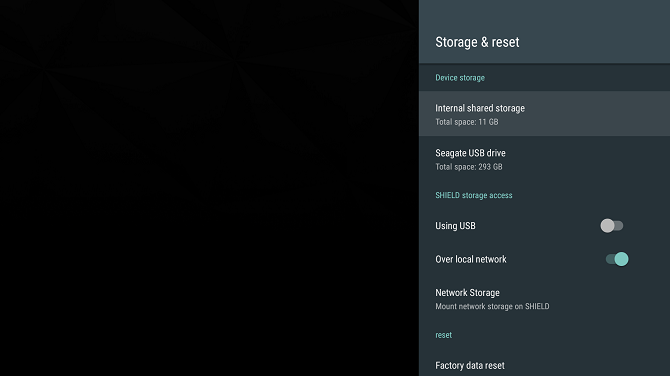
Gelukkig kun je extern geheugen toevoegen aan je Android TV-apparaat met een functie genaamd Adopteerbare opslag.
Om het in te stellen, heb je een extern USB-opslagapparaat of een microSD-kaart nodig. Ga dan naar Instellingen> Opslag en reset en selecteer het opslagapparaat. Klik vervolgens op Instellen als interne opslag, kies dan Formaat om het proces te voltooien. Uw apparaat behandelt uw externe opslag nu hetzelfde als interne opslag. Vergeet niet om het USB-apparaat of de microSD-kaart niet te verwijderen.
Wat zijn je favoriete trucs?
In dit artikel hebben we je zeven Android TV-trucs laten zien. Als je ze allemaal leert gebruiken, ben je goed op weg om een krachtige gebruiker van Android TV te worden.
Hoe laat je je Android TV voor je werken? Van welke functies moeten alle nieuwe gebruikers op de hoogte zijn? Zoals altijd kunt u al uw suggesties en gedachten achterlaten in de onderstaande opmerkingen. En vergeet niet om dit artikel te delen met andere Android TV-gebruikers op sociale media.
Dan is een Britse expat die in Mexico woont. Hij is de hoofdredacteur van de zustersite van MUO, Blocks Decoded. Op verschillende momenten was hij de Social Editor, Creative Editor en Finance Editor voor MUO. Je kunt hem elk jaar op de beursvloer op CES in Las Vegas zien ronddwalen (PR-mensen, contact opnemen!), En hij doet veel achter de schermen-site...


